Failo plėtinys „Windows“operacinėse sistemose yra parašytas failo pavadinimu ir padeda nustatyti jo tipą pagal vartotoją ar jį naudojančią programą. Plėtinį vartotojas gali pakeisti kitu, atitinkančiu esamą failo tipą.
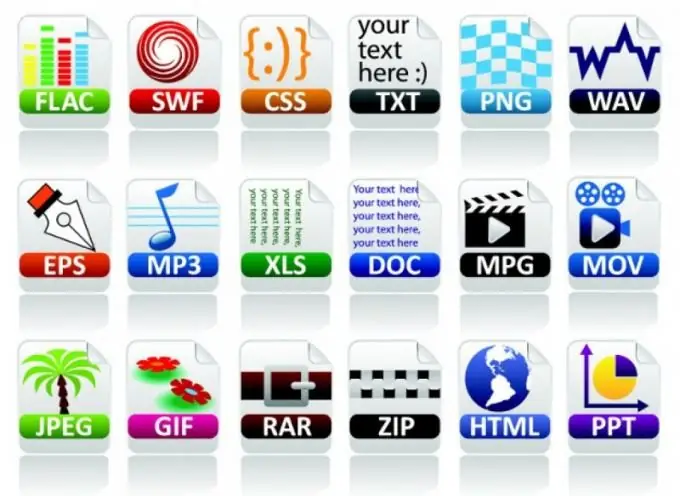
Nurodymai
1 žingsnis
Atidarykite aplanką „Kompiuteris“, kairiuoju pelės mygtuku dukart spustelėdami jo nuorodą darbalaukyje. Taip pat galite atidaryti sistemos aplanką „Kompiuteris“, eidami į meniu „Pradėti“ir dešiniuoju pelės mygtuko kairiuoju pelės mygtuku spustelėkite eilutę „Kompiuteris“.
2 žingsnis
Vieną kartą kairiuoju pelės mygtuku spustelėkite mygtuką „Sutvarkyti“, esantį viršutinėje kairėje lango dalyje. Atsidariusiame sąraše kairiuoju pelės mygtuku spustelėkite eilutę „Aplankai ir sąrašo nustatymai“. Atsidarys langas „Aplanko parinktys“, kuriame yra išplėstiniai failų, aplankų ir naršymo srities (naršymo srities) paieškos, peržiūros, atidarymo ir peržiūros nustatymai.
3 žingsnis
Atsidariusiame lange suaktyvinkite skirtuką „Peržiūrėti“. Šiame skirtuke turėtų būti rodomi aplankų ir failų rodinio nustatymai ir jų papildomų parinkčių sąrašas.
4 žingsnis
„Išplėstinių parinkčių“sąraše raskite eilutę „Slėpti registruotų failų tipų plėtinius“ir panaikinkite žymėjimą šalia jos. Spustelėkite mygtuką Gerai. Po to jų plėtiniai skaičiais ir lotyniškomis raidėmis (pavyzdžiui,.txt,.m3d,.docx ir kt.) Bus rodomi failų pavadinimuose, atskirtuose tašku.
5 žingsnis
Atidarykite aplanką, kuriame yra failas, kurio plėtinį norite pakeisti. Jei reikia, naudokite paiešką. Norėdami tai padaryti, atidarykite meniu "Pradėti" ir paieškos eilutėje "Rasti programas ir failus" įveskite užklausos tekstą su reikalingo failo pavadinimu arba jo dalimi. Failai ir programos su pavadinimais, atitinkančiais užklausą, bus rodomi aukščiau pateiktame sąraše.
6 žingsnis
Vieną kartą dešiniuoju pelės mygtuku spustelėkite pasirinktą failą ir išskleidžiamajame sąraše pasirinkite eilutę „Pervardyti“. Pakeiskite failo plėtinį.






